USB端子に接続する外部機器を取り外すときは、USBに電流が流れているので強引に引っこ抜くと機器の故障の原因になります。経験的にはほとんど大丈夫のようですが、1回だけ壊れたことがあります。
通常は一番下の通知画面から、アイコン[ハードウェアを安全に取り外して、メディアを取り出す]をクリック
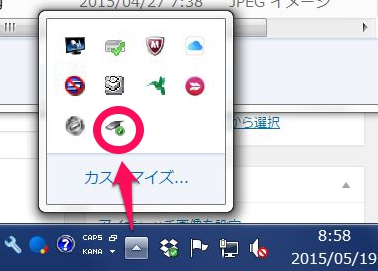
取り外したい機器、今回は[External USB 3.0の取り出し]をクリック
下のメッセージが出れば、安全に取り外し可能です
使用しているアプリがあると下記のようなメッセージが出るときもあります。
この時はデバイスを使用してるアプリがあるかないかをチェックして、アプリを終了してから再試行。それでも同じようなメッセージが出るときは、PCを終了してから取り外せばOKです
コンピューターからデバイスを右クリックして取り出しが出る時と出ない時があるような気がするのですが、どうしてなんでしょうか?
下の場合は[取り出し]の表示はありません。[取り出し]ボタンを見たことがあるのですが・・・


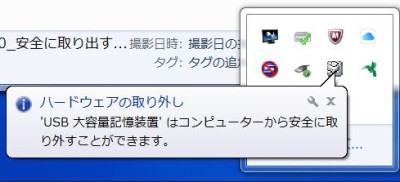
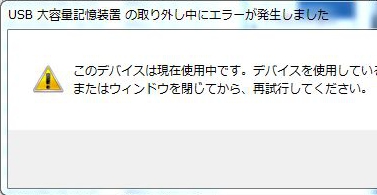
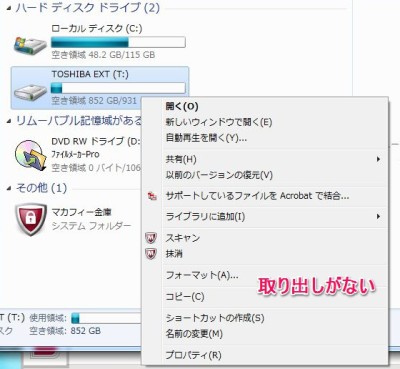


コメント